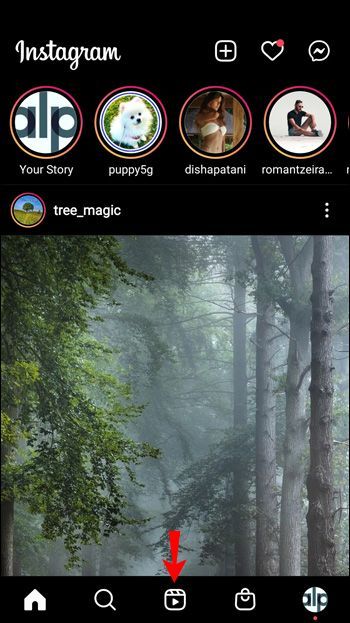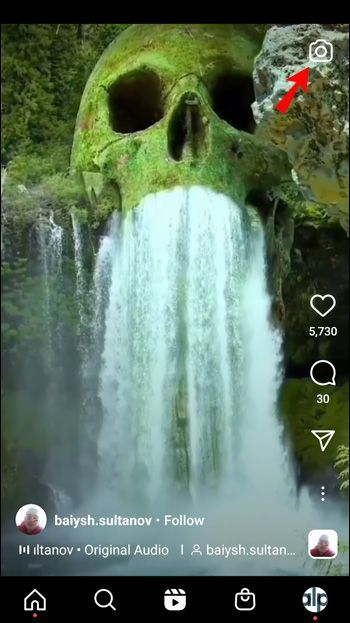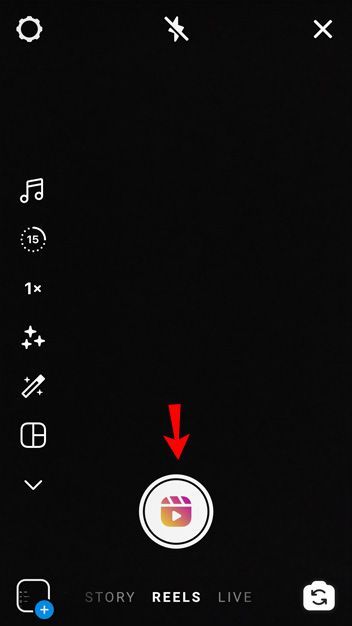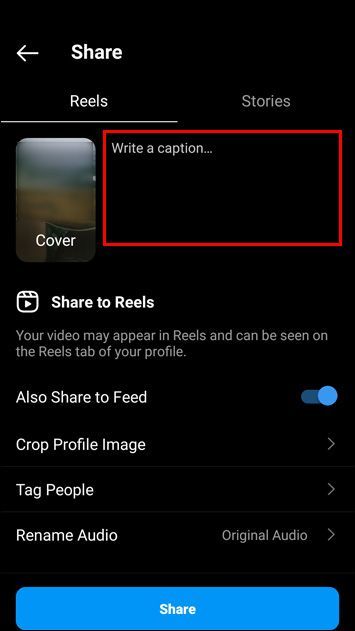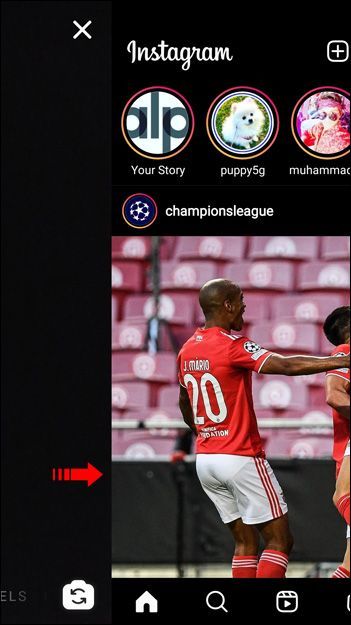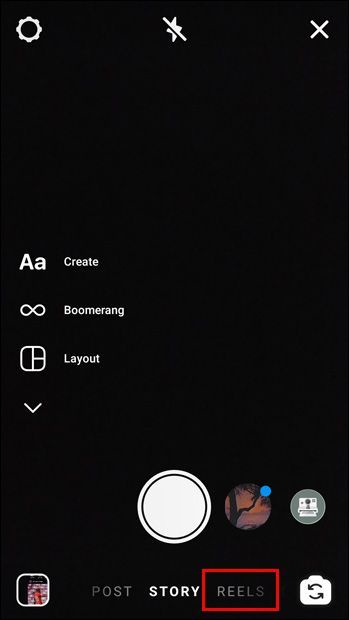అత్యంత జనాదరణ పొందిన ఫోటో-షేరింగ్ యాప్లలో ఒకటిగా కాకుండా, ఇన్స్టాగ్రామ్ చిన్న వీడియోలను సృష్టించడానికి మిమ్మల్ని అనుమతిస్తుంది, వీటిని మీరు తర్వాత TikTok మరియు ఇతర సోషల్ మీడియా ప్లాట్ఫారమ్లకు షేర్ చేయవచ్చు. కానీ వారి ముఖ్యమైన లక్షణాలలో ఒకటి వాటి వ్యవధిలో పరిమితం. అయితే, ఈ ఫీచర్ని మొదట పరిచయం చేసినప్పటి నుండి ఇన్స్టాగ్రామ్ రీల్ కోసం అనుమతించబడిన గరిష్ట సమయ వ్యవధి మార్చబడింది.

ఇన్స్టాగ్రామ్ రీల్స్ గరిష్ట సమయం ఇప్పుడు ఎంత అని మీరు ఆలోచిస్తున్నట్లయితే, ఇక చూడకండి. ఇన్స్టాగ్రామ్ అందించిన ఈ ఫీచర్ గురించి మీరు తెలుసుకోవలసిన ప్రతి విషయాన్ని ఈ కథనం మీకు తెలియజేస్తుంది.
ఇన్స్టాగ్రామ్ రీల్ యొక్క గరిష్ట పొడవు ఎంత?
Instagram రీల్స్ యొక్క ప్రస్తుత గరిష్ట నిడివి 60 సెకన్లు. దీనికి ముందు, గరిష్ట నిడివి 30 సెకన్లు, అయితే టిక్టాక్ నుండి పోటీ కారణంగా ఇన్స్టాగ్రామ్ దీన్ని పెంచాలని నిర్ణయించుకుంది. ప్లాట్ఫారమ్ యొక్క అతిపెద్ద పోటీదారులలో ఒకటి TikTok ఇటీవల వీడియోలపై కాల పరిమితిని 3 నిమిషాలకు విస్తరించింది. అందువల్ల, ఇన్స్టాగ్రామ్ మార్కెట్లో పోటీగా ఉండటానికి నిడివిని పెంచాలని నిర్ణయించుకుంది.
60-సెకన్ల రీల్లను తయారు చేయగల సామర్థ్యం టిక్టాక్ మరియు ఇతర ప్రసిద్ధ యాప్ల నుండి ఇప్పటికే ఉన్న కంటెంట్ను ఉపయోగించే సృష్టికర్తలను ఇన్స్టాగ్రామ్లో కూడా పోస్ట్ చేయడానికి అనుమతిస్తుంది. సృష్టికర్తలు ఒకే కంటెంట్ను భాగస్వామ్యం చేయడం ద్వారా బహుళ ప్లాట్ఫారమ్లలో తమ అనుచరుల సంఖ్యను పెంచుకోవచ్చు.
Instagram రీల్స్తో ఎక్కువ మంది అనుచరులను ఆకర్షించండి
ఇన్స్టాగ్రామ్ రీల్స్ గురించి మీకు ఎంత ఎక్కువ తెలిస్తే, ఎక్కువ మంది అనుచరులను ఆకర్షించడం మరింత ప్రయోజనకరంగా ఉంటుంది. మీరు కొత్త ట్రెండ్ని పరిచయం చేయడానికి, ఇతర యాప్ల నుండి కంటెంట్ను షేర్ చేయడానికి మొదలైనవాటిని ఉపయోగించవచ్చు.
ఇంతకు ముందు చెప్పినట్లుగా, ఇన్స్టాగ్రామ్ రీల్స్ చిన్నవి, మీ ప్రేక్షకులను ఆకట్టుకోవడానికి మీరు సృష్టించగల ఉత్తేజకరమైన వీడియోలు. వారు సాధారణంగా ట్యుటోరియల్లను రికార్డ్ చేయడానికి, వంటకాలను ప్రదర్శించడానికి లేదా ఉత్పత్తి లేదా సేవ గురించి మరింత సమాచారాన్ని అందించడానికి ఉపయోగిస్తారు. రీల్స్ను సృష్టించేటప్పుడు, ఉత్తమ ప్రభావాన్ని పొందడానికి వివిధ రకాల సాధనాలను ఉపయోగించడానికి Instagram మిమ్మల్ని అనుమతిస్తుంది. ఉదాహరణకు, మీరు మీ రీల్స్కు పాటను జోడించవచ్చు, విభిన్న ప్రభావాలు, వేగాన్ని సర్దుబాటు చేయడం మొదలైనవి చేయవచ్చు.
మీరు మీ కెమెరా నుండి రీల్ను రికార్డ్ చేయవచ్చు లేదా వీడియోను అప్లోడ్ చేయవచ్చు. అలాగే, మీరు దీన్ని క్లిప్ల శ్రేణిలో రికార్డ్ చేయవచ్చు.
ఇన్స్టాగ్రామ్ రీల్స్ను ఎలా సృష్టించాలి
మీరు ఇంతకు ముందెన్నడూ ఇన్స్టాగ్రామ్ రీల్స్ని సృష్టించకపోతే, ఇది ఒక సాధారణ ప్రక్రియ అని తెలుసుకోవడం మీకు సంతోషంగా ఉంటుంది. మీరు iPhone లేదా Android పరికరాన్ని ఉపయోగిస్తున్నా, రీల్ను రూపొందించడానికి క్రింది దశలను అనుసరించండి:
- Instagram యాప్ను తెరవండి.

- రీల్ చిహ్నాన్ని నొక్కండి. ఇది దిగువ మెనులో మధ్య చిహ్నం.
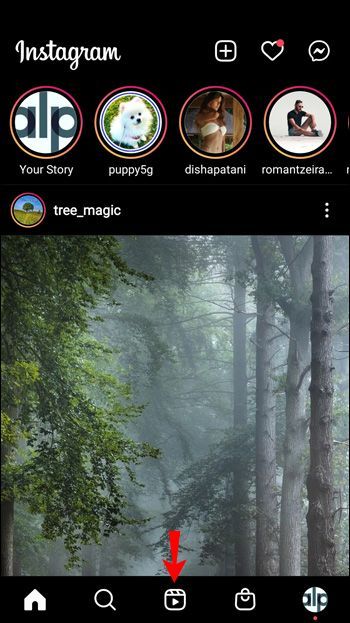
- ఎగువ-కుడి మూలలో ఉన్న కెమెరా చిహ్నాన్ని నొక్కండి.
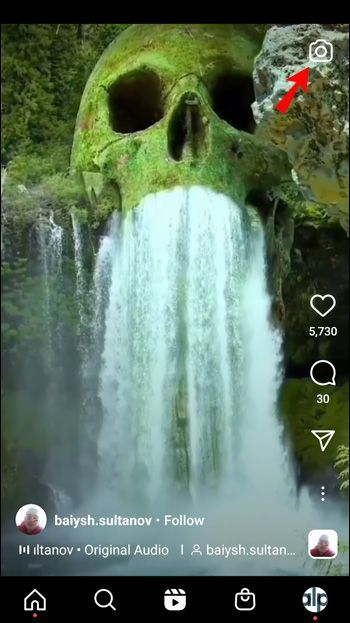
- మీ రీల్ యొక్క ప్రభావాలను మరియు పొడవును ఎంచుకోండి. మీరు నిడివి కోసం అందుబాటులో ఉన్న మూడు ఎంపికల మధ్య ఎంచుకోవచ్చు: 15, 30 లేదా 60 సెకన్లు.

- మీ రీల్ను రికార్డ్ చేయడానికి మూవీ క్లిప్ చిహ్నాన్ని నొక్కి పట్టుకోండి.
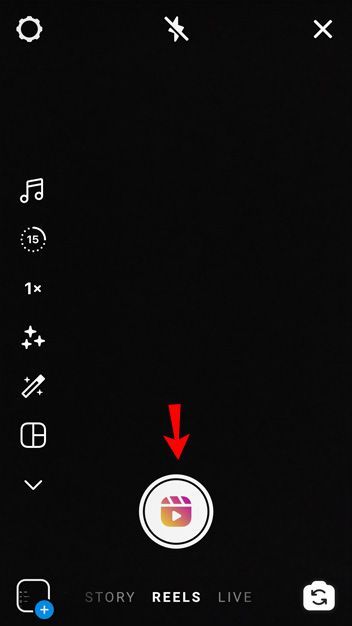
- ప్రివ్యూ నొక్కండి.

- తదుపరి నొక్కండి.

- మీకు కావాలంటే క్యాప్షన్ రాయండి.
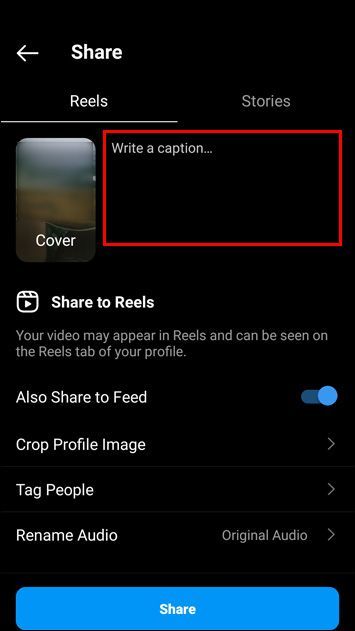
- భాగస్వామ్యం నొక్కండి.

స్టోరీ విభాగాన్ని యాక్సెస్ చేయడం ద్వారా రీల్లను సృష్టించడానికి మరొక మార్గం ఉంది:
- Instagram యాప్ను తెరవండి.

- ప్రధాన మెను నుండి కుడివైపుకు స్వైప్ చేయండి.
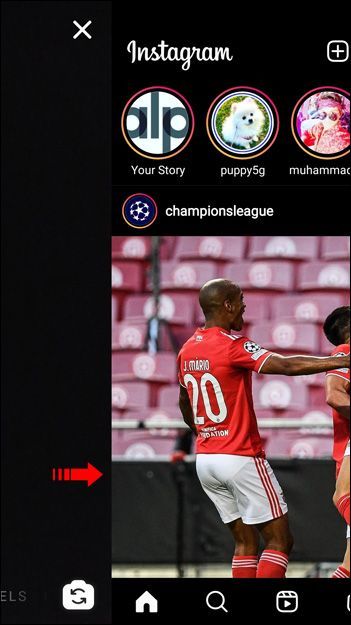
- దిగువ మెనులో రీల్స్ నొక్కండి.
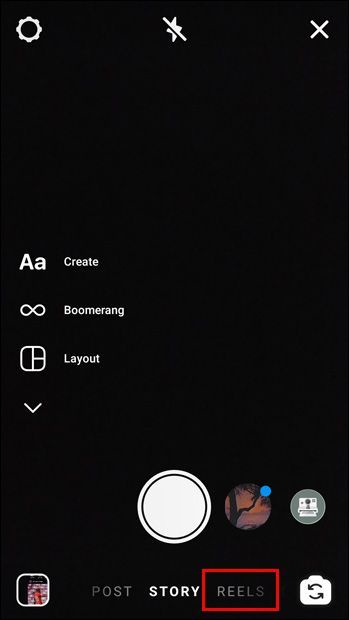
- మీ రీల్ యొక్క ప్రభావాలను మరియు పొడవును అనుకూలీకరించండి. మీరు నిడివి కోసం అందుబాటులో ఉన్న మూడు ఎంపికల మధ్య ఎంచుకోవచ్చు: 15, 30 లేదా 60 సెకన్లు.

- మీ రీల్ను రికార్డ్ చేయడానికి మూవీ క్లిప్ చిహ్నాన్ని నొక్కి పట్టుకోండి.
- ప్రివ్యూ నొక్కండి.

- తదుపరి నొక్కండి.

- మీకు కావాలంటే క్యాప్షన్ రాయండి.
- భాగస్వామ్యం నొక్కండి.

మీరు మీ రీల్ను మొదటిసారి షేర్ చేసిన తర్వాత, మీ ప్రొఫైల్లో ప్రత్యేక రీల్ ట్యాబ్ కనిపిస్తుంది. మీ రీల్లను చూడాలనుకునే వ్యక్తులు వాటన్నింటినీ వీక్షించడానికి చిహ్నాన్ని నొక్కండి.
మీ ప్రొఫైల్ సెట్టింగ్ల ఆధారంగా, మీరు మీ అనుచరులతో లేదా మొత్తం Instagram సంఘంతో మాత్రమే రీల్స్ను భాగస్వామ్యం చేయవచ్చు.
ఫైర్ టీవీ పేరును ఎలా మార్చాలి
మీ ప్రొఫైల్ ప్రైవేట్గా సెట్ చేయబడితే, మీరు రీల్ను మీ ఫీడ్కి భాగస్వామ్యం చేస్తారు మరియు మీ అనుచరులు మాత్రమే దీన్ని చూడగలరు. ఈ సందర్భంలో, మీరు మీ రీల్లో ఒరిజినల్ ఆడియోను ఉపయోగించినట్లయితే, మీ అనుచరులు దానిని ఉపయోగించలేరు. అదనంగా, మీ అనుచరులు మిమ్మల్ని అనుసరించని వ్యక్తులతో దీన్ని భాగస్వామ్యం చేయలేరు. ఈ ఐచ్ఛికం మీ గోప్యతను కాపాడుతుంది మరియు మీ రీల్లను ఎవరు చూడవచ్చో నిర్ణయించుకోవడానికి మిమ్మల్ని అనుమతించినప్పటికీ, ఇది ఎక్కువ మంది వ్యక్తులచే కనుగొనబడకుండా నిరోధిస్తుంది. మీరు మీ అనుచరుల సంఖ్యను పెంచుకోవడానికి ప్రయత్నిస్తున్నట్లయితే, మీరు మీ ప్రొఫైల్ను పబ్లిక్గా సెట్ చేయడం గురించి ఆలోచించాలి.
మీకు పబ్లిక్ ఖాతా ఉన్నప్పుడు, మీరు మీ రీల్ను ఇన్స్టాగ్రామ్ కమ్యూనిటీలోని ఎవరైనా వీక్షించగలిగే ఎక్స్ప్లోర్కు షేర్ చేయవచ్చు. అలాగే, మీ అనుచరులు దీన్ని చూడాలనుకుంటే మీరు దాన్ని మీ ఫీడ్లో భాగస్వామ్యం చేయవచ్చు. మీ రీల్లో పాటలు, ప్రభావాలు లేదా హ్యాష్ట్యాగ్లు ఉన్నట్లయితే, ఎవరైనా వాటిపై క్లిక్ చేసినప్పుడు అంకితమైన పేజీలలో అది కనిపించవచ్చు.
మీ ఖాతా ప్రైవేట్గా లేదా పబ్లిక్గా ఉందా అనే దానితో సంబంధం లేకుండా, మీరు మీ రీల్ను ఎలా షేర్ చేయాలనుకుంటున్నారో మీరు నిర్ణయించుకోవాలి. మీరు దీన్ని మీ కథనానికి, సన్నిహితులకు లేదా ప్రత్యక్ష సందేశంగా షేర్ చేసినట్లయితే, 24 గంటల తర్వాత రీల్ అదృశ్యమవుతుంది. అంతేకాదు, ఇది మీ ప్రొఫైల్లో కనిపించదు మరియు ఇది అన్వేషించడానికి భాగస్వామ్యం చేయబడదు.
మరింత మంది అనుచరులకు మీ మార్గం రీల్ చేయండి
ఇన్స్టాగ్రామ్ కమ్యూనిటీతో చిన్న, ఉత్తేజకరమైన వీడియోలను షేర్ చేయడానికి రీల్లను సృష్టించడం ఒక అద్భుతమైన మార్గం. మీ సెట్టింగ్ల ఆధారంగా, మీరు మీ అనుచరులతో మాత్రమే లేదా మొత్తం సంఘంతో రీల్స్ను భాగస్వామ్యం చేయవచ్చు. ఏదైనా సందర్భంలో, Instagram రీల్ యొక్క గరిష్ట నిడివి 60 సెకన్లు.
మీరు ఎప్పుడైనా Instagram రీల్స్ని సృష్టించారా? మీరు తరచుగా ఇతర యాప్లకు కంటెంట్ను పునఃభాగస్వామ్యం చేస్తున్నారా? దిగువ వ్యాఖ్యల విభాగంలో మాకు చెప్పండి.